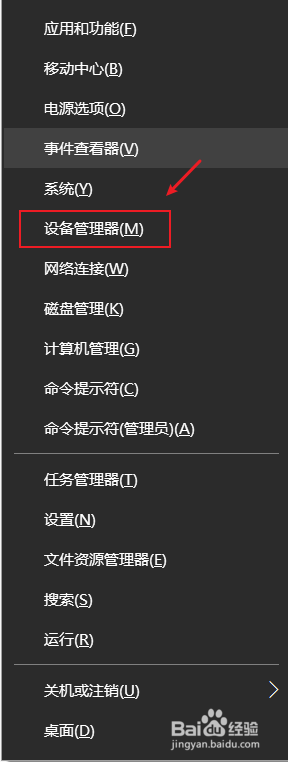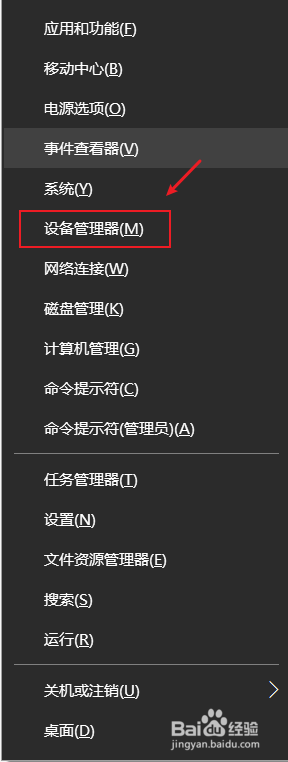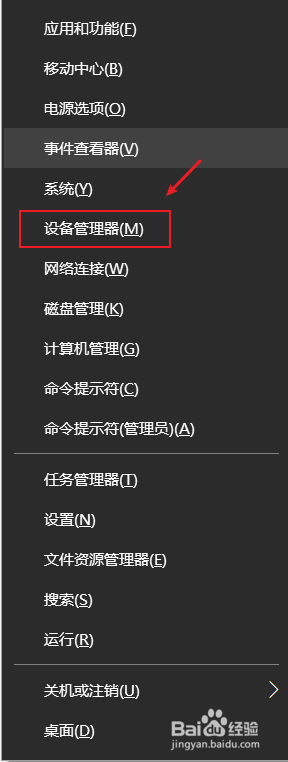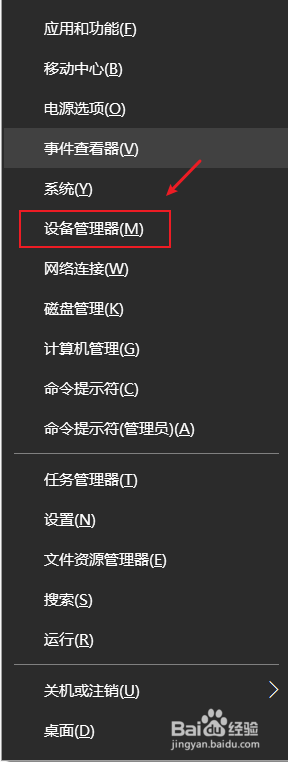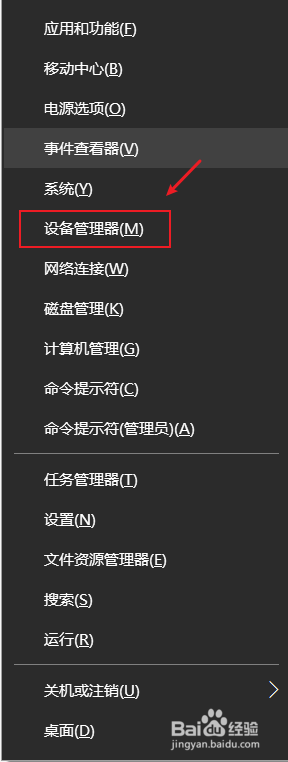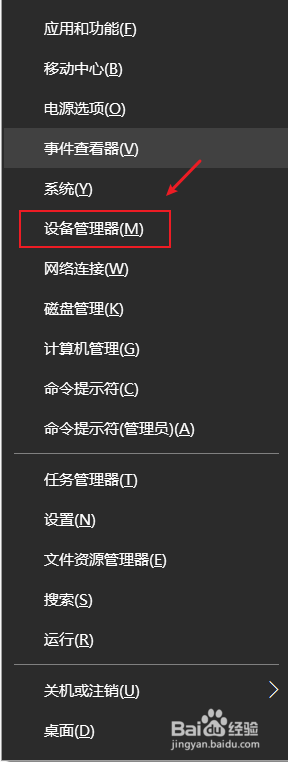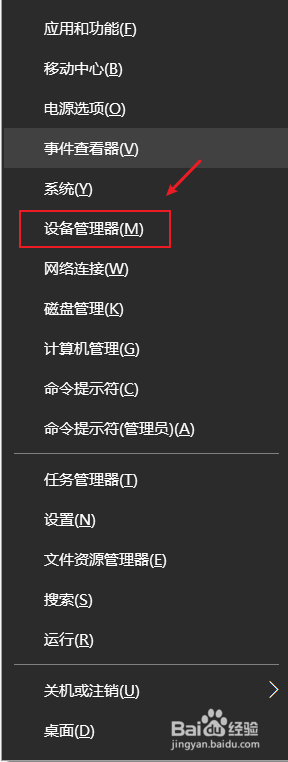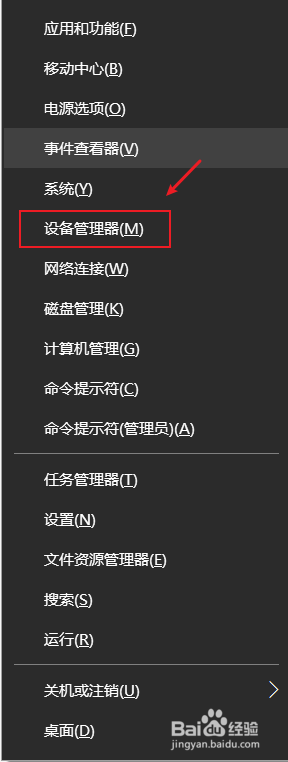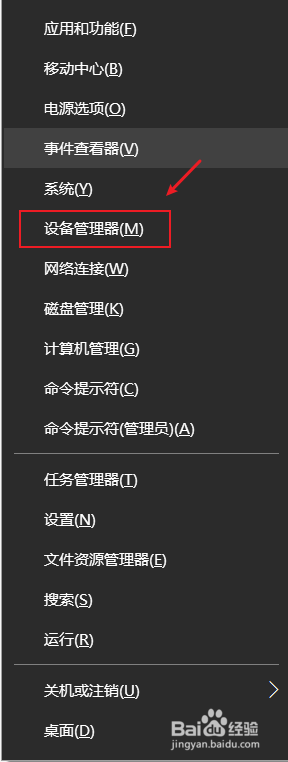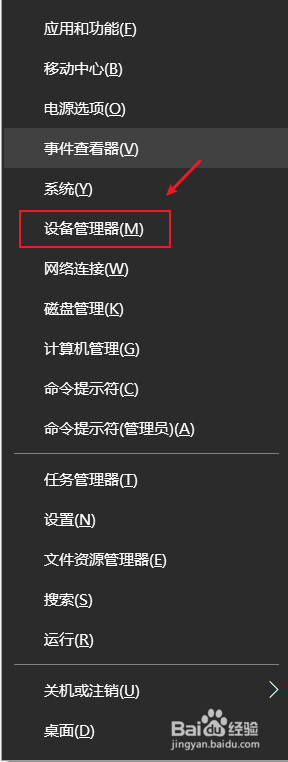win10集成显卡和独立显卡怎么切换 Win10如何切换集成显卡与独立显卡
更新时间:2024-06-01 12:48:20作者:jiang
在现代电脑中,往往会集成两种显卡,一种是集成显卡,另一种是独立显卡,这两种显卡各有优势,集成显卡节省电能,独立显卡性能更强。在使用Win10系统的电脑上,如何切换集成显卡和独立显卡成为了一项重要的操作。通过简单的设置,用户可以根据实际需求灵活切换显卡,以获得更好的性能表现。接下来我们将介绍Win10系统下如何进行集成显卡和独立显卡的切换操作。
方法如下:
1.首先我们在电脑桌面上找到“我的电脑”,鼠标右键点击“我的电脑”。在下拉菜单中点击“属性”。
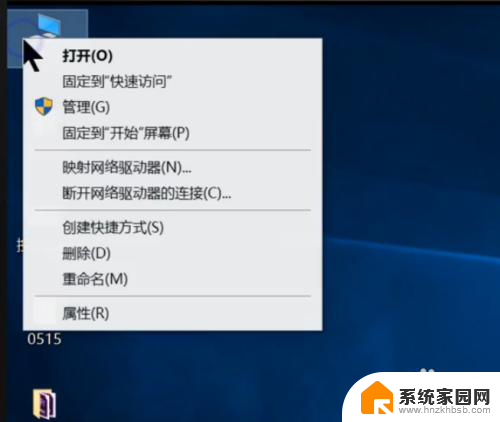
2.现在我们可以看到已经进入到控制面板的主页内,我们在左边的导航栏里边找到“设备管理器”。并点击它。
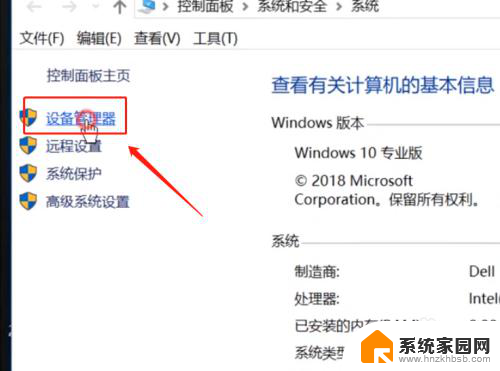
3.在设备管理器的下拉菜单中找到“显示适配器”,右键点击“Intel...”选项,即集成显卡,然后再点击“禁用设备”。
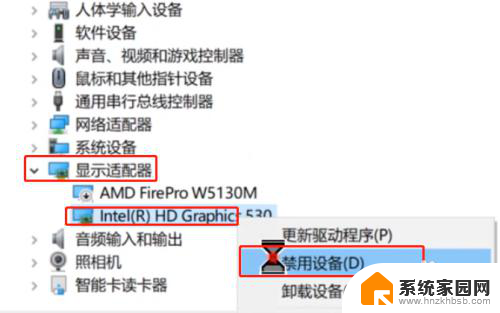
4.一般这时独立显卡会自动启动,如果没有的话右键单击“AMD...”选项,即独立显卡,然后点击启用设备,现在就切换成功了。
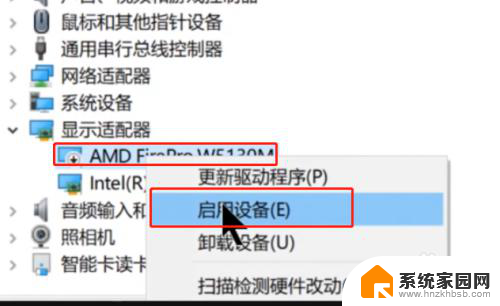
以上就是关于如何在win10中切换集成显卡和独立显卡的全部内容,如果您遇到类似的情况,可以按照小编的方法解决问题。